Napomena: Ovaj je članak ispunio svoj zadatak i uskoro će se ukloniti. Da bismo spriječili pojavljivanje poruke „Stranica nije pronađena”, uklonit ćemo veze za koje znamo da postoje. Ako ste stvorili veze na tu stranicu, uklonite ih da bi sve funkcioniralo.
Možete prilagoditi svjetlinu videozapisa (relativna lakoća) i razliku između najmračnijih i najlaganjih područja videozapisa (kontrast).
(Te se prilagodbe primjenjuju samo na videozapise umetnute s računala, a ne na videozapise na internetu.)
- Koju verziju sustava Office koristite?
- Novije verzije
- 2007-2010
-
Odaberite videozapis na slajdu.
-
U odjeljku Alati za videozapisena kartici Oblikovanje u grupi Prilagodba kliknite ispravke, a zatim u odjeljku Svjetlina/kontrastodaberite mogućnost koja najbolje funkcionira u videozapisu.
Savjet: Pomicanje pokazivača miša iznad efekata ponovnog boja. Značajka pretpregleda uživo u programu PowerPoint omogućuje vam da vidite kako će videozapis izgledati s primijenjenim efektom reboja prije nego što kliknete.
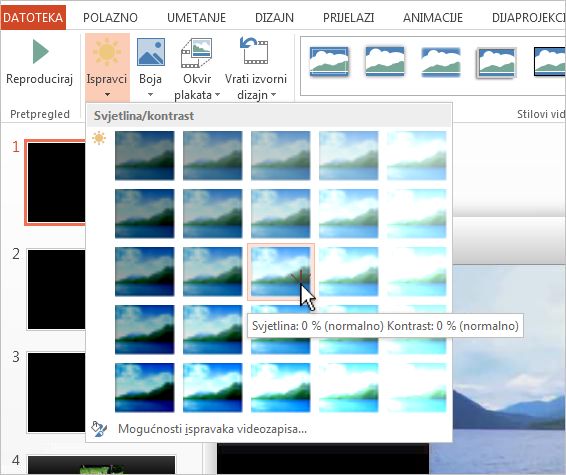
Kada otvorite ploču za ispravljanje , vidjet ćete da su svjetlina i kontrast postavljeni na normalno. Ovdje to možete promijeniti.
Promjena svjetline videozapisa
-
Odaberite videozapis na slajdu.
-
U odjeljku Alati za videozapise (u verziji 2010) ili u alatu za filmove (u verzijama 2007) na kartici Oblikovanje u grupi Prilagodba kliknite Svjetlina.
-
Odaberite željenu postavku svjetline.
Savjet: Pomicanje pokazivača miša iznad efekata ponovnog boja. Značajka pretpregleda uživo u PowerPoint omogućuje vam da vidite kako će videozapis izgledati s primijenjenim efektom reboja prije klika na njega.
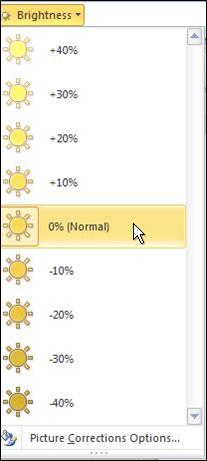
Promjena kontrasta videozapisa
-
Odaberite videozapis na slajdu.
-
U odjeljku Alati za videozapisena kartici Oblikovanje u grupi Prilagodba kliknite kontrast.
-
Odaberite željenu postavku kontrasta.
Savjet: Pomicanje pokazivača miša iznad efekata ponovnog boja. Značajka pretpregleda uživo u PowerPoint omogućuje vam da vidite kako će videozapis izgledati s primijenjenim efektom reboja prije klika na njega.
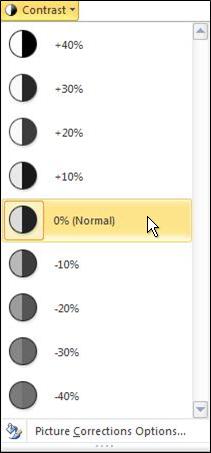
-
Odaberite videozapis na slajdu.
-
Na kartici oblik videozapisa u grupi Prilagodba kliknite ispravke, a zatim u odjeljku Svjetlina/kontrastodaberite mogućnost koja najbolje funkcionira u videozapisu.
Savjet: Pomicanje pokazivača miša iznad efekata ponovnog boja. Značajka pretpregleda uživo u programu PowerPoint omogućuje vam da vidite kako će videozapis izgledati s primijenjenim efektom reboja prije nego što kliknete.
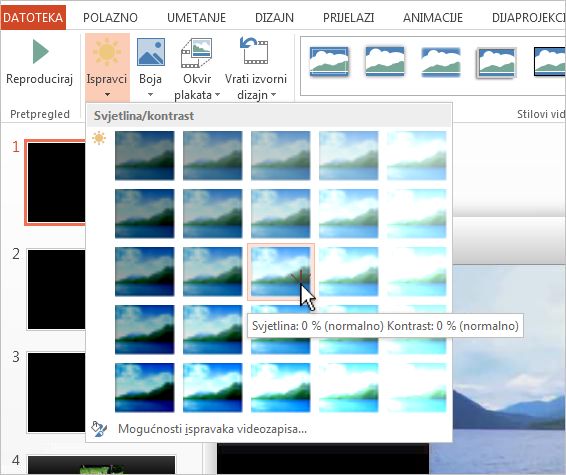
Kada otvorite ploču za ispravljanje , vidjet ćete da su svjetlina i kontrast postavljeni na normalno. Ovdje to možete promijeniti.










